Solidworks整体设计
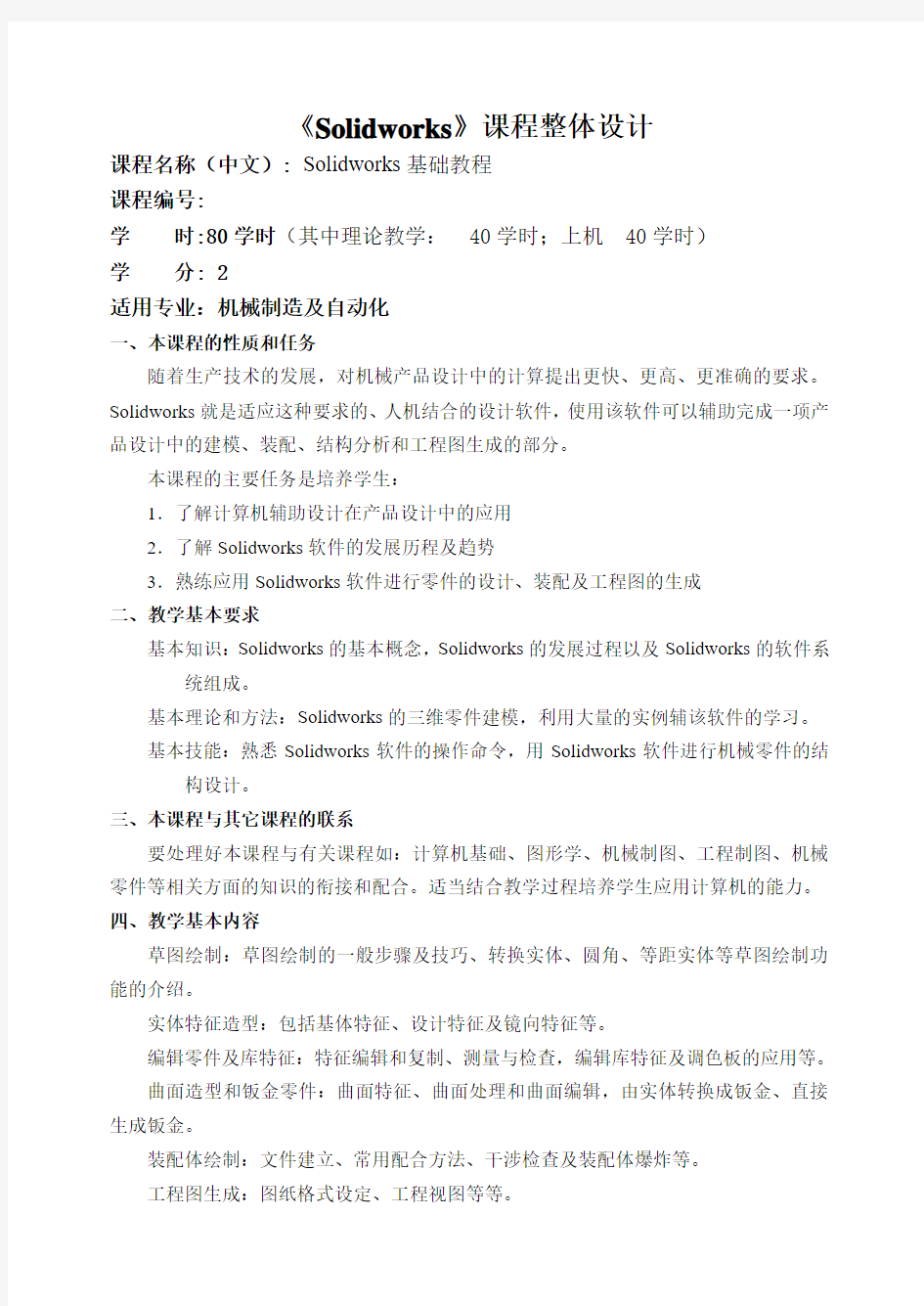

《Solidworks》课程整体设计
课程名称(中文):Solidworks基础教程
课程编号:
学时:80学时(其中理论教学: 40学时;上机 40学时)
学分: 2
适用专业:机械制造及自动化
一、本课程的性质和任务
随着生产技术的发展,对机械产品设计中的计算提出更快、更高、更准确的要求。Solidworks就是适应这种要求的、人机结合的设计软件,使用该软件可以辅助完成一项产品设计中的建模、装配、结构分析和工程图生成的部分。
本课程的主要任务是培养学生:
1.了解计算机辅助设计在产品设计中的应用
2.了解Solidworks软件的发展历程及趋势
3.熟练应用Solidworks软件进行零件的设计、装配及工程图的生成
二、教学基本要求
基本知识:Solidworks的基本概念,Solidworks的发展过程以及Solidworks的软件系统组成。
基本理论和方法:Solidworks的三维零件建模,利用大量的实例辅该软件的学习。
基本技能:熟悉Solidworks软件的操作命令,用Solidworks软件进行机械零件的结构设计。
三、本课程与其它课程的联系
要处理好本课程与有关课程如:计算机基础、图形学、机械制图、工程制图、机械零件等相关方面的知识的衔接和配合。适当结合教学过程培养学生应用计算机的能力。
四、教学基本内容
草图绘制:草图绘制的一般步骤及技巧、转换实体、圆角、等距实体等草图绘制功能的介绍。
实体特征造型:包括基体特征、设计特征及镜向特征等。
编辑零件及库特征:特征编辑和复制、测量与检查,编辑库特征及调色板的应用等。
曲面造型和钣金零件:曲面特征、曲面处理和曲面编辑,由实体转换成钣金、直接生成钣金。
装配体绘制:文件建立、常用配合方法、干涉检查及装配体爆炸等。
工程图生成:图纸格式设定、工程视图等等。
五、教学方法和手段
教学方法:按Solidworks的知识体系组织课堂教学,教学中灵活采用导学式和启发式教学法,面授和自学相结合,提高学生的自学能力。
教学手段:根据Solidworks课程的特点,尽可能地采用多媒体教学并通过大量的上机实验提高学生的操作能力。
六、习题及课外作业
根据教学需要,考虑到本课程讲授的抽象性,尽量多安排综合实例课程上或上机时讲解。每一阶段的课外作业题目以一道为宜。
学生必须独立、按时完成课外作业。
七、考试方法
各教学环节进行完毕后,要通过考试对学生进行知识考核。考试一般采用机试,但最后的课程成绩还要加上平时的成绩。
八、学时分配
合计80学时其中讲授40学时实验40 学时
九、教材及主要参考书
[1] SolidWorks主编,《SolidWorks基本建模技术—零件与装配体》,清华大学出版社
[2] 宋晓梅主编,SolidWorks2008基础教程,2008 人民邮电出版社
SolidWorks经典实例教程-100多个常用实例
1 图1 图2 图1提示:①拉伸圆柱→倒内外角→拉伸切槽;。 ②拉伸带槽柱体→倒内外角;。 ③旋转带倒角圆套→切伸切槽。 图2提示:①拉伸带孔的六边形→倒内角→倒外角;。 ②拉伸圆柱套→倒内角→倒外角→拉伸切六边;。 ③旋转带倒角圆柱套→拉伸切六边。 图3 图4 图3提示:①拉伸带孔的六边形→倒内角→倒外角→拉伸切顶槽; ②拉伸圆柱套→倒内角→倒外角→拉伸切六边形→拉伸切顶槽; ③旋转带倒角的圆柱套→拉伸切六边→拉伸切顶槽。 图4提示:①拉伸圆锥套→拉伸侧耳→切除多余部分→圆角; ②旋转圆锥套→拉伸侧耳→切除多余部分→圆角。 图5 图6 图5提示:旋转生成主体→拉伸切横槽→阵列横槽。
2 图6提示:①拉伸圆柱→倒角→拉伸切除圆柱孔; ②旋转带倒角圆柱→拉伸切除圆柱孔。 图7 图8 图7提示:旋转法。 图8示:①旋转阶梯轴(带大端孔)→拉伸切内六角→拉伸切外六角→切小端圆孔; ②拉伸阶梯轴→拉伸切圆柱孔→拉伸切内六角→拉伸切外六角→切小端圆 孔。 图9 图10 图9提示:①旋转带球阶梯轴→拉伸切中孔→拉伸切横孔→拉伸切球部槽。 图10提示:①旋转法。 图11 图12 图11示:旋转生成轮主体→拉伸切轮幅→拉伸切键槽。 图12提示:旋转主体→切除拉伸孔→切除拉伸槽。
3 图13 图14 图13提示:①旋转。 图14提示:①旋转生成带皮带槽的轮主体→拉伸切轮幅→拉伸切键槽。 图15 图16 图15提示:①画一个方块→切除拉伸内侧面→拉伸两个柱→切除拉伸外侧面→切除拉伸孔。 图16提示:①旋转生成齿轮主体→切除拉伸键槽→画一个齿的曲线→扫描生成一个齿→阵列其它齿。 ②从库中提取→保存零件。 图17 图18 图17提示:旋转主体→切除拉伸孔。
solidworks实例操作资料
实例操作 在简单介绍了界面和工具栏后,这里给读者演示做一个小零件,如图1-21所示,让读者了解造型的过程。 图1-21零件的造型 操作步骤 (1)打开SolidWorks界面后,单击【文件】→【新建】命令或者单击按钮,出现“新建SolidWorks文件”对话框,选择【零件】命令后单击【确定】按钮,出现一个新建文件的界面,首先单击【保存】按钮,将这个文件保存为“底座”。 (2)在控制区单击【前视基准面】,然后在草图绘制工具栏单击按钮,出现如图1-22所示的草图绘制界面;在图形区单击鼠标右键,取消选中快捷菜单的【显示网格线】复选框,在图形区就没有网格线了。在作图的过程中,由于实行参数化,对于网格一般不应用,所以在以后的作图中,都去掉网格。
SolidWorks 2006三维建模实例教程 2 图1-22草图绘制界面 (3)单击绘制【中心线】按钮,在图形区过原点绘制一条中心线,然后单击【直线】按钮,在图形区绘制如图1-23所示的图形,需要注意各条图线之间的几何关系。不需要具体确定尺寸,只需确定其形状即可,实际大小是在参数化的尺寸标注中确定的。 提示:在图1-23所示草图中,表示“竖直”的意思;表示“水平”的意思;表示“重合”的意思,例如图中下面显示的两个符号,表示左边的上面的 直线和原点重合,也就是两条直线在一条直线上。最后按住Ctrl键单击选择圆 弧的圆心和圆弧的起点,在属性管理器中【添加尺寸关系】中选择水平;同样 选择圆弧的圆心和圆弧的终点,在属性管理器中【添加尺寸关系】中选择垂直。 如果不要显示这些几何关系,则可以单击视图工具栏的按钮,使其浮起,需 要显示,就使其凹下。 画图中右上角的圆弧是在画完一段直线时,将鼠标靠近刚才确定的直线的终点,这时鼠标的标记后面由原来的直线图案变成一对同心圆的图案,或者单击鼠标右键,在弹出的快捷菜单中选择转到圆弧,这时就可以画圆弧了,如图1-24所示。
Solidworks课程设计
景德镇陶瓷学院Solidworks课程设计 设计题目:Solidworks设计 专业:09材成(1)班 姓名:王群 学号:200910340128 指导老师:李如雄 二零一三年一月
传统的注塑工艺及注塑成型的实际生产主要靠经验来反复调试和修改,这样不仅生产效率低,而且还浪费了大量的人力和物力[1]。随着计算机技术的发展,塑料注塑成型CAE 技术在近10年内从理论研究到实际应用都取得了飞速的进步[2-8]。注塑CAE技术能预拟注塑成型时塑料熔体在模具型腔中的流动情况及塑料制品在模具型腔内的冷却、固化过程,在模具制造之前就能发现设计中存在的问题,改变了主要依靠经验和直觉,通过反复试模、修模来修正设计方案的传统设计方法,它可使设计人员避免设计中的盲目性,使工程技术人员在模具加工前完成试模工作,也可使生产操作人员预测工艺参数对制品外观和性能的影响,降低了模具的生产周期和成本,提高了模具质量。 本文利用商品化CAE软件Moldflow的MPI(Moldflow Plastic Insight)模块对扳手注塑,成型中的浇口位置、充填、流动、冷却等过程进行了分析模拟,预测了塑件可能产生的质量缺陷,并针对模拟结果分析缺陷产生的原因和影响因素。根据分析结果对注塑工艺条件进行优化,得到比较合理的参数。 一.分析前的准备 1.模型的准备本次课程设计选用的是扳手进行模流分析,扳手的三维造型用UG软件。零件造型结束后保存igs通用格式,导入到Moldflow CAD doctor对零件进行处理。三维造型cad图如下: 2.划分CAE网格模型软件Moldflow insighth中创建工程chongdianqi,再导入CAD doctor 处理好的udm格式文件就可进行三角形网格的划分。这里采用的是双层面网格。
solidworks实例操作
solidworks实例操作 实例操作 在简单介绍了界面和工具栏后,这里给读者演示做一个小零件,如图1-21所示,让读者了解造型的过程。 图1-21 零件的造型 操作步骤 ,1,打开SolidWorks界面后~单击【文件】?【新建】命令或者单击按钮~出现“新建SolidWorks文件”对话框~选择【零件】命令后单击【确定】按钮~出现一个新建文件的界面~首先单击【保存】按钮~将这个文件保存为“底座”。 ,2,在控制区单击【前视基准面】~然后在草图绘制工具栏单击按钮~ ,在图形区单击鼠标右键~取消选中快出现如图1-22所示的草图绘制界面捷菜单的【显示网格线】复选框~在图形区就没有网格线了。在作图的过程中~由于实行参数化~对于网格一般不应用~所以在以后的作图中~都去掉网格。 第章基础与建模技术1 1SolidWorks
图1-22 草图绘制界面 ,3,单击绘制【中心线】按钮~在图形区过原点绘制一条中心线~然后单击【直线】按钮~在图形区绘制如图1-23所示的图形~需要注意各条图线之间的 实际大小是在参数化的几何关系。不需要具体确定尺寸~只需确定其形状即可~ 尺寸标注中确定的。 提示:在图1-23所示草图中~表示“竖直”的意思,表示“水平”的意思, 表示“重合”的意思~例如图中下面显示的两个符号~表示左边的 上面的直线和原点重合~也就是两条直线在一条直线上。最后按 住Ctrl键单击选择圆弧的圆心和圆弧的起点~在属性管理器中【添 加尺寸关系】中选择水平,同样选择圆弧的圆心和圆弧的终点~在 属性管理器中【添加尺寸关系】中选择垂直。如果不要显示这些几何 关系~则可以单击视图工具栏的按钮~使其浮起~需要显示~就使其
合工大-solidworks课程设计说明书
课程设计 设计题目:圆锥-圆柱齿轮减速器姓名: 学号: 专业班级: 指导老师: 日期:
摘要 机械CAD/CAM是一门理论性与实践性都较强的综合性专业课,涉及的知识面广。在学习过程中,要综合运用基础理论,通过实训等环节来加深对课程的理解,获得机械CAD/CAM技术的基本理论和基础知识。本次课程设计旨在让学生掌握solidworks软件的基本操作,并能灵活使用此软件进行机械零件的设计,培养学生的创新意识、工程意识和动手能力。 Abstract Mechanical CAD/CAM is a both theoretical and practical strong comprehensive professional course, involving broad scope. In the process of learning, to the integrated use of basic theory, through training, to deepen the understanding of curriculum, mechanical CAD/CAM technology, the basic theory and basic knowledge. Curriculum design is aimed at students to master the basic operation of solidworks software, and can be flexible to use this software for the design of mechanical parts, cultivate students' innovation consciousness, engineering consciousness and practice ability.
solidworks建模制作帆船要点
基于Solidworks软件的工艺品建模实验 1.实验目的:了解Solidworks软件的功能,掌握工艺产品建模的基本技巧。2.实验设备:计算机一台,Solidworks 软件一套。 3.实验要求:利用Solidworks 软件进行模型设计; 进行特征分析,并填写特征分析参数表; 提交实验报告一份。 4.实验报告:
1.模型特征分析表: 2.工艺产品建模过程:(过程简介) 1)在右视基准面插入草图,如下; 并凸台拉伸200mm 在一面建立如下草图; 拉伸切除:完全贯穿;命名特征:右侧。
2)对刚才的两特征做镜像特征,以前视基准面作镜像面 对两边线做圆角特征,半径15mm 3)前视基准面建立草图如下: 拉伸切除,到两外表面的距离为2mm;特征命名为:甲板1
4)在最上层表面建立草图,利用等距实体将外轮廓向内等距2mm,并裁减如下;向下拉伸切除3mm;命名特征:船头船尾甲板 5)@船尾位置。在前视基准面建立草图,如下;凸台拉伸,两侧对称,50mm
6)@船头位置。在前视基准面建立草图如下。拉伸切除,两侧对称,12mm 7)在船的内表面建立草图,如下; 凸台拉伸 在楼梯板侧面建立草图(利用线性草图阵列),如下。 在同一草图,对其余两个楼梯画出类似草图; 凸台拉伸0.7mm
在楼梯板侧面建立草图(利用线性草图阵列),如下。 在同一草图,对其余两个楼梯画出类似草图;凸台拉伸0.7mm 8)镜像特征。 以前视基准面作镜像面 所镜像特征:刚做的三个楼梯面及其扶手。 9)在楼梯扶手面建立草图,如下;同一草图里,对其他三个楼梯画出该形状的草图; 凸台拉伸,选择成形到一面,(选择对面的楼梯扶手);
Solidworks课程设计
Solidworks课程设 计
景德镇陶瓷学院 Solidworks课程设计 设计题目:Solidworks设计 专业:09材成(1)班姓名:王群 学号: 10340128 指导老师:李如雄 二零一三年一月
传统的注塑工艺及注塑成型的实际生产主要靠经验来重复调试和修改,这样不但生产效率低,而且还浪费了大量的人力和物力[1]。随着计算机技术的发展,塑料注塑成型CAE技术在近内从理论研究到实际应用都取得了飞速的进步[2-8]。注塑CAE技术能预拟注塑成型时塑料熔体在模具型腔中的流动情况及塑料制品在模具型腔内的冷却、固化过程,在模具制造之前就能发现设计中存在的问题,改变了主要依靠经验和直觉,经过重复试模、修模来修正设计方案的传统设计方法,它可使设计人员避免设计中的盲目性,使工程技术人员在模具加工前完成试模工作,也可使生产操作人员预测工艺参数对制品外观和性能的影响,降低了模具的生产周期和成本,提高了模具质量。 本文利用商品化CAE软件Moldflow的MPI(Moldflow Plastic Insight)模块对扳手注塑,成型中的浇口位置、充填、流动、冷却等过程进行了分析模拟,预测了塑件可能产生的质量缺陷,并针对模拟结果分析缺陷产生的原因和影响因素。根据分析结果对注塑工艺条件进行优化,得到比较合理的参数。 一.分析前的准备 1.模型的准备本次课程设计选用的是扳手进行模流分析,扳手的三维造型用UG软件。零件造型结束后保存igs通用格式,导入到Moldflow CAD doctor对零件进行处理。三维造型cad图如下:
2.划分CAE网格模型软件Moldflow insighth中创立工程chongdianqi,再导入CAD doctor处理好的udm格式文件就可进行三角形网格的划分。这里采用的是双层面网格。
Solidworks机械设计说明书
井冈山大学 Soildworks机械设计 机电工程学院 班级:11机制本二班 学号:110612029 姓名:罗斌 指导老师:康志成
目录 一、设计内容 (2) 二、齿轮传动总体设计 (4) 三、各齿轮的设计 (4) 1、结构尺寸设计 (4) 2、材料的选择,结构形式设计 (4) 3、3D软件设计零件 (6) 四、轴的设计 (7) 五、机架的设计 (8) 六、零件的装配 (9) 七、设计小结 (10) 八、参考资料 (10)
一、设计内容 1. 已知条件: 电机功率4kw ,小带轮转速n 1=960r/min, 传动比i=3.5,传动比允许误差≤±5%;轻度冲击;两班工作制。 2. 设计内容和要求。 1) V 带传动的设计计算。 2) 轴径设计。 取45号钢时,按下式估算: dmin=11003.1/3?≥n p ,并圆整; 3) V 带轮的结构设计。 选择带轮的材料、结构形式、计算基本结构尺寸; 4) 用3D 软件设计零件及装配图,并标注主要的特征尺寸; 5) 生成大带轮零件图(工程图),并标注尺寸、粗糙度等。 二、 V 带传动总体设计 1)确定计算功率。 由表13-8得工作情况系数K α=1.2,故 Pc=K α=1.2×4=4.8kw 2)选择V 带的带型。 根据带轮的功率Pc=4.8、小带轮的转速n 1=960r/min ,由图13-15查得此坐标位于A 型与B 型交界处,本次试验选用B 型。 3)求大、小带轮轮基准直径d ?、d ? 由表13-9,d ?应不小于125,现取d ?=140mm ,由式(13-9)得 d ?=(n ?/n ?) ×d ? (1-ε)=3.5×140×(1-0.02)=480.2
120个solidworks实例教程
120个solidworks实例教程 图1 图2 图1提示:①拉伸圆柱→倒内外角→拉伸切槽;。 ②拉伸带槽柱体→倒内外角;。 ③旋转带倒角圆套→切伸切槽。 图2提示:①拉伸带孔的六边形→倒内角→倒外角;。 ②拉伸圆柱套→倒内角→倒外角→拉伸切六边;。 ③旋转带倒角圆柱套→拉伸切六边。 图3 图4 图3提示:①拉伸带孔的六边形→倒内角→倒外角→拉伸切顶槽; ②拉伸圆柱套→倒内角→倒外角→拉伸切六边形→拉伸切顶槽; ③旋转带倒角的圆柱套→拉伸切六边→拉伸切顶槽。 图4提示:①拉伸圆锥套→拉伸侧耳→切除多余部分→圆角; ②旋转圆锥套→拉伸侧耳→切除多余部分→圆角。
图5 图6 图5提示:旋转生成主体→拉伸切横槽→阵列横槽。 图6提示:①拉伸圆柱→倒角→拉伸切除圆柱孔; ②旋转带倒角圆柱→拉伸切除圆柱孔。 图7 图8 图7提示:旋转法。 图8示:①旋转阶梯轴(带大端孔)→拉伸切内六角→拉伸切外六角→切小端圆孔; ②拉伸阶梯轴→拉伸切圆柱孔→拉伸切内六角→拉伸切外六角→切小端圆孔。 图9 图10 图9提示:①旋转带球阶梯轴→拉伸切中孔→拉伸切横孔→拉伸切球部槽。 图10提示:①旋转法。
图11 图12 图11示:旋转生成轮主体→拉伸切轮幅→拉伸切键槽。图12提示:旋转主体→切除拉伸孔→切除拉伸槽。 图13 图14 图13提示:①旋转。 图14提示:①旋转生成带皮带槽的轮主体→拉伸切轮幅→拉伸切键槽。
图15 图16 图15提示:①画一个方块→切除拉伸内侧面→拉伸两个柱→切除拉伸外侧面→切除拉伸孔。图16提示:①旋转生成齿轮主体→切除拉伸键槽→画一个齿的曲线→扫描生成一个齿→阵列其它齿。 ②从库中提取→保存零件。 图17 图18 图17提示:旋转主体→切除拉伸孔。 图18提示:旋转主体→切除拉伸孔。 图19 图20 图19提示:旋转主体→拉伸切除六边形。 图20提示:旋转主体→拉伸切除六边形。
SolidWorks装配体实例详解爆炸篇.docx
第 9 章装配体设计·109· 9.2:装配体检查 9.2.1 案例介绍及知识要点 对如图 9-93 所示的链轮组件进行干涉检查并修复。 图 9-93 干涉检查 知识点 干涉检查 装配体中编辑零部件 9.2.2操作步骤 <1> 打开装配体 打开光盘中的“第9 章 /装配体检查 /干涉检查 / 链轮组件”
·110·SolidWorks 实用教程 <2> 干涉检查 切换到【评估】工具栏,单击【干涉检查】按钮,弹出【干涉检查】属性管理器对 话框,单击【计算】按钮,如图9-94 所示。 图 9-94干涉检查 <3>查看干涉位置 单击【结果】选项组下的目录,可以显示干涉的零件,如图9-95 所示,干涉 1 和干涉 2 都为轴承和轴干涉,干涉 3 和干涉 11 都为键和顶丝干涉,干涉 4 和干涉 12 都为轴和链轮,干涉 5 和 13 干涉都为链轮和键,干涉 6 和干涉 14 都为链轮和顶丝,干涉 7、干涉 8、干涉9 和干涉 10 都为连接板和螺栓干涉。 图 9-95检查干涉位置 <4> 忽略干涉 在【结果】选项组下的文本框中选中“螺栓和连接板的4个干涉、顶丝和链轮的 2 个干涉”,单击【忽略】按钮,单击【确定】按钮。如图9-96所示
第 9 章装配体设计·111· 图 9-96忽略干涉 <5> 打开干涉零件 在 FeatureManager 设计树中展开“轴组件”特征树,单击“轴”,在关联菜单中单击【打开零件】按钮。如图9-97 所示 图 9-97查看干涉零件 <6> 修改干涉问题 双击轴,显示轴的直径为“36”,的确与直径为“35”的孔干涉,所以修改轴的直径为“35”,如图 9-98 所示,单击【重新建模】按钮并回车,单击【确定】按钮,单击【保存】按钮,保存修改的零件,单击【关闭】按钮,在对话框单击【是】按钮。
燕山大学SolidWorks课程设计
课程设计说明书 学生姓名:赵志远杨新宇吕林猛赵帅任江周 王晓峰翟文朔孙亚光 专业班级:轧钢二班 指导教师:黄华贵、许石民、于凤琴、陈雷 得分: 答辩时间:2014.12.12
燕山大学课程设计(论文)任务书院(系):机械工程学院基层教学单位:冶金机械系
目录 第一章矫直机下矫直辊系装配及原理 (4) 1.1 矫直机下矫直辊系结构组成 (4) 第二章零件设计过程 (4) 2.1 辊系零件创建 (4) 2.2部分零件图 (5) 第三章矫直机下矫直辊系装配 (6) 3.1 辊系装配 (6) 3.2装配图 (6) 第四章矫直机下矫直辊系工程图创建 (7) 4.1创建过程 (7) 4.2工程图 (7) 第五章设计心得体会 (8) 参考文献 (9)
第一章矫直机下矫直辊系装配 1.1 矫直机下矫直辊系结构组成 电机、键、联轴器、挡圈、轴向调整蜗杆、定距环、套、唇形密封圈、轴向调整透盖、螺栓、螺母、垫圈、接近开关信号板、接近开关托架、螺柱、薄螺母、固定螺母、辊片固定螺母、固定环、销、固定垫圈、辊片套、螺钉、矫直辊、衬套、透盖、杯形套、外定距环、内定距环、轴承、操作侧止动垫片、操作侧锁紧螺母下矫直辊轴、定距套、杯形套、轴承、锁紧螺母、止动垫片、螺钉、下套筒、蜗轮箱箱体、蜗轮箱上盖、轴向调整蜗轮、轴向调整环、油封 第二章零件设计过程 2.1 辊系零件创建 利用SolidWorks画出各零件图。 创建过程: 1、画出草图; 2、对草图进行拉伸、旋转; 3、对多余部分切除、钻孔; 4、进一步加工; 5、保存。
2.2 部分零件图下套筒 涡轮箱上盖 下矫直滚轴
solidworks实例 几十个实例
实例 图81 图82 图81提示:拉伸中间圆套→切键槽→旋转一个手把→阵列。 图82提示:拉伸大板→拉伸半圆体→旋转中间圆柱→拉伸小板→切中孔→切方槽。 图83 图84 图83提示:右侧板→拉伸侧圆柱→切侧圆柱孔→拉伸上板→拉伸上小板体→切小板中间部分→切小板孔→拉伸上圆柱→切上圆柱孔。 图84提示:拉伸主体→拉伸底板→拉伸上沿→拉伸一侧轴承座圆柱→加筋板→拉伸固定板→切轴承孔→切轴承压盖孔→镜象另一半→切底板孔→切连接孔→生成分隔线→拔模固定板。 图85 图86 图85提示:拉伸主体→圆角主体→抽壳主体→拉伸底沿→拉伸侧固定板→拉伸一侧轴承座→切一侧轴承孔→拉伸固定板→拔模固定板→加轴承压盖孔→加筋板→镜象另一半→拉伸顶部圆柱→切顶部小孔→切底板孔。 1
图86提示:拉伸竖圆柱体→旋转横圆套→切竖圆柱孔→拉伸左叉→切左叉外形→拉伸中间横板→拉伸右叉→切右叉外形→旋转切叉孔加筋。 图87 图88 图87提示:拉伸方块→在事侧面抽壳→旋转竖圆柱→建立基准面→旋转右圆柱套→切竖圆柱孔→切底法兰孔→切右法兰孔→圆角。 图88提示:旋转180度主体(带圆角)→拉伸一全侧耳→切除台阶→倒角→圆角→镜象→旋转中间凸台(带孔)→圆角中间凸台。 图89 图90 图89提示:拉伸底板(带孔)→拉伸底板凸台→圆角底板→拉伸上板→切上板孔→切除上板。 图90提示:旋转主体→切孔。 2
图91 图91提示:按主视图画一个草图→退出草图→用转换实体引用拉伸侧板→拉伸上板外 廓→拉伸上板凸台→切除上板方孔→拉伸底板→切底板孔→隐藏无用草图。 图92 图92提示:画椭圆草图→画截面草图→扫描→画右切除草图(带回转中心线)→旋转 切除。 3
solidworks设计说明书
目录 一、设计目的与意义 (2) 二、主要尺寸的确定 (2) 2.1涡轮蜗杆的选定 (2) 2.2 轴承的选取及轴的设计 (3) 2.3键的设计 (3) 2.4箱体 (3) 2.5 减速器附件说明 (4) 2.6装配图设计 (6) 2.7零件图设计 (9) 三、心得体会 (11) 四、建议 (12) 五、参考文献 (12)
一、设计目的与意义 蜗杆在上的蜗杆减速器的设计,要求传动比为20。使用solidworks 软件完成机盖、涡轮或涡轮轴、轴承、其他零件等的三维实体造型。绘制机盖或机座、涡轮、轴的工程图,并标注规范。 通过本课程设计,巩固通过课程学到的知识,提高动手实践能力,达到使同学们在综合运用计算机进行机械设计尤其是进行较为复杂的装配图和零件图的绘制、一般的三维实体造型及进行三维装配、图形仿真方面的能力得到提高,进一步提高二维图形的绘制能力。 二、主要尺寸的确定 2.1 涡轮蜗杆的选定 已知i=20 i=n1/n2=z1/z2 n1为蜗杆转速,n2为涡轮转速。z1为蜗杆头数,z2为涡轮齿数。 查《机械设计》P244表11-1,取z1=2,z2=41。 查《机械设计》P245表11-2,取中心距a=100mm,模数m=4mm,蜗杆分度圆直径d1=40mm,直径系数q=10.00,导程角γ=11°18′36",变位系数x2=-0.500。 实际生成中心距a=102mm。 查《机械设计》P248表11-3,计算得涡轮齿宽为40mm,取蜗杆长度为80mm。
2.2轴承的选取及轴的设计 选用圆锥滚子轴承。 查《机械设计课程设计》P182表17-6选用30207和30210圆锥滚子轴承。 30207 d=35mm ,D=72mm ,T=18.25mm ,d a =42mm 30210 d=50mm ,D=90mm ,T=21.75mm ,d a =57mm 轴结构的工艺性:取轴端倒角为 451?,按规定确定各轴肩圆角半径,键槽位于同一轴线上。 2.3键的设计 查《机械设计课程设计》P161表16-28,取 ①轴齿轮键:平键尺寸为l h b ??为mm mm mm 45812?? ②轴外伸键:平键尺寸为l h b ??为mm mm mm 45812?? ③轴齿外伸键:平键尺寸为l h b ??为mm mm mm 4078?? 2.4箱体 箱壳是安装轴系组件和所有附件的基座,它需具有足够的强度、刚度和良好的工艺性。箱壳多数用HT150或HT200灰铸铁铸造而成,易得道美观的外表,还易于切削。为了保证箱壳有足够的刚度,常在轴承凸台上下做出刚性加固筋。 当轴承采用润滑时,箱壳内壁应铸出较大的倒角,箱壳接触面上应开出油槽,一边把运转时飞溅在箱盖内表面的油顺列而充分的引进轴承。当轴承采用润滑脂润滑时,有时也在接合面上开出油槽,以防
基于solidworks三维造型课程设计任务说明书
三维造型课程设计任务书 题目三维造型课程设计任务书 姓名 专业机械设计制造及其自动化 班级 2011级本科五班 学号 201115310258 指导教师
目录 任务一: 麦克风基座成型模具的建模 (3) 1、设计题目 (3) 2、设计分析 (3) 3、零件的建模 (3) 3.1麦克风基座零件的建模 (3) 3.2话筒基座上模零件的建模 (8) 3.3话筒基座下模零件的建模 (11) 4、装配体建模 (12) 任务二: 三通接头设计 (14) 1、设计题目 (14) 2、设计分析 (14) 3、零件的建模 (14)
任务三: 千斤顶的零件、装配以及工程图设计 (16) 1、设计题目 (16) 2、设计分析 (16) 3、零件的建模 (16) 3.1底座零件建模 (17) 3.2螺旋杆零件的建模 (20) 3.3铰杠零件的建模 (22) 3.4螺钉零件的建模 (22) 3.5顶垫零件的建模 (22) 4、装配体建模 (24) 5. 千斤顶工程图设计 (25) 致谢 (27)
任务一: 麦克风基座成型模具的建模 1. 任务说明 1、分析装配体或装配图; 2、使用SolidWorks软件对零件和装配体进行建模; 3、用软件生成零件图,设计分析、零件建模分析和过程。 2. 任务分析 首先生成麦克风基座零件,然后再做模具,先做下模,再做上模。 3. 零件建模 3.1 麦克风基座零件的建模 步骤1:确定话筒基座轮廓草图,分别画出R22的圆弧,直线长度分别为竖直15,水平22。 步骤2:旋转成实体
步骤3:绘制倾斜直线,主要参数如图所示 步骤4:对实体进行切除拉伸,完全贯穿,反侧切除 步骤5:倒圆角,半径为2mm,选择圆角边线,切线延伸
solidworks汽车壳体曲面建模实例教程
本节详细讲了solidworks曲面建模实例汽车壳体的绘制过程以及注意事项等内容。 在SolidWorks中利用三视图进行汽车建模的一般方法是:首先将汽车视图分别导入到相应基准面作为草绘的参考,然后找到各视图中对应的轮廓线,进行投影形成空间曲线,最后进行放样等操作。限于篇幅,本文将以audi R8为例介绍汽车壳体建模的大致过程。 一、建模前的图片准备 首先利用图片处理软件(如PhotoShop)对图片进行必要的裁剪,将图片以主视图、左视图及俯视图的形式进行裁剪,并分别保存为单独的图片文件,以便后续的操作。 二、汽车壳体建模 1.打开SolidWorks软件 单击“开始”→“所有程序”→“SolidWorks 2009”→“SolidWorks 2009 x64 Edition SP3.0”→“SolidWorks 2009 x64 Edition SP3.0”,打开软件或双击桌面快捷图标打开软件。 1)单击“新建”按钮,如下图所示:
2)在弹出的“新建Solidworks文件”对话框中单击“零件”按钮,然后单击“确定”按钮,如下图所示:
2.导入汽车图片 1)在上视基准面新建草图,然后单击“工具”→“草图工具”→“草图图片”,在弹出的对话框中选中“俯视图”图片,单击“打开”按钮,如下图所示,图片将显示在上视基准面中。
2)拖动鼠标,将图片移动到中心位置,并调整合适的大小,单击“确定”按钮完成图片调整.为了定位准确,可以在上视基准面参考图片大小,绘制一个矩形,标注合适的尺寸,完成汽车图片的导入。可能需要反复调整图片的大小及矩形的大小,最终达到类似于图4的效果,单击右方角的按钮退出草图。(在调整过程中,可随时双击图片,激活它以调整大小和位置。) 同理,分别在前视基准面和右视基准面插入主视图和左视图,调整到合适的大小及位置。插入图片的效果如下图所示。
真阶梯轴SolidWorks课程设计
三维造型设计 课程设计说明书 机电工程学院 学 院: 专 机械设计制造及其自动化 业: 学号、姓 名: 指导教师: 课程设计任务书 枣庄学院 三维造型设计课程设计任务书 一、设计题目:减速机 二、设计依据 1、零件图
2、年产量:10000件/年 三、设计任务 1、四个主要的零件图各1张,共四张 2、装配图 1张 2、课程设计说明书 1份 四、设计起讫日期: 2016年5月15日——2016年5月25日 班级:2015级升本一 学生:侯泽华 指导教师:孟忠良 零件图 图1端盖 图2 阶梯轴 图3 平键 图4 套筒
本次课程设计主要是对所学的课程SolidWorks进行一次知识与理论的再一次升华,课程的题目为减速机设计,分析和综合所学的知识定出了建模的思路。其中的内容讲解了减速机的零件的建模过程,在展现零件建模生成的时候,进一步巩固了SolidWorks所学的零件建模的过程,在生成零件的时候主要运用拉伸、切除命令。在一个零件生成之后进行装配体的生成,按照老师的要求最终生成零件及装配体的二维工程图。 【关键词】 SolidWorks;减速机;零件建模;装配体
The curriculum design is mainly on the course SolidWorks a knowledge and theory sublimation course again,reduction box design, analysis and synthesis of knowledge from the modeling idea. As long as the content on the modeling of reduction box parts, in the show parts modeling, to further consolidate the process of parts modeling SolidWorks learned, when generating parts of the main use of stretching, resection of command. The generation of the assembly after a generation of parts, 2D engineering drawing according to the requirements of the teacher finally generate the parts and assembly. 【Keywords】 SolidWorks; reduction box; assembly modeling;
SolidWorks经典实例教程
SolidWorks经典实例教程 图1 图2 图1提示:①拉伸圆柱T倒内外角T拉伸切槽;。 ②拉伸带槽柱体T倒内外角;。 ③旋转带倒角圆套T切伸切槽。 图2提示:①拉伸带孔的六边形T倒内角T倒外角;。 ②拉伸圆柱套T倒内角T倒外角T拉伸切六边; ③旋转带倒角圆柱套T拉伸切六边。 图3 图4 图3提示:①拉伸带孔的六边形T倒内角T倒外角T拉伸切顶槽; ②拉伸圆柱套T倒内角T倒外角T拉伸切六边形T拉伸切顶槽; ③旋转带倒角的圆柱套T拉伸切六边T拉伸切顶槽。 图4提示:①拉伸圆锥套T拉伸侧耳T切除多余部分T圆角; ②旋转圆锥套T拉伸侧耳T切除多余部分T圆角。 图5 图6 图5提示:旋转生成主体T拉伸切横槽T阵列横槽。
SolidWorks经典实例教程 图6提示:①拉伸圆柱T倒角T拉伸切除圆柱孔; ②旋转带倒角圆柱T拉伸切除圆柱孔。 图7 图8 图7提示:旋转法。 图8示:①旋转阶梯轴(带大端孔)T拉伸切内六角T拉伸切外六角T切小端圆孔; ②拉伸阶梯轴T拉伸切圆柱孔T拉伸切内六角T拉伸切外六角T切小端圆孔。 图9 图10 图9提示:①旋转带球阶梯轴T拉伸切中孔T拉伸切横孔T拉伸切球部槽。图10提示:①旋转法。 图11 图12图11示:旋转生成轮主体T拉伸切轮幅T拉伸切键槽。图12提示:旋转主体T切除拉伸孔T切除拉伸槽。
SolidWorks经典实例教程 图13 图14图13提示:①旋转。 图14提示:①旋转生成带皮带槽的轮主体T拉伸切轮幅T拉伸切键槽。 图15 图16 图15提示:①画一个方块T切除拉伸内侧面T拉伸两个柱T切除拉伸外侧面T切除拉伸孔。 图16提示:①旋转生成齿轮主体T切除拉伸键槽T画一个齿的曲线T扫描生成一个齿T阵列其它齿。 ②从库中提取T保存零件。 图17 图18 图17提示:旋转主体T切除拉伸孔。
solidworks 120 个实例制作步骤
solidworks 120个实例制作步骤 图1 图2 图1提示:①拉伸圆柱→倒内外角→拉伸切槽;。 ②拉伸带槽柱体→倒内外角;。 ③旋转带倒角圆套→切伸切槽。 图2提示:①拉伸带孔的六边形→倒内角→倒外角;。 ②拉伸圆柱套→倒内角→倒外角→拉伸切六边;。 ③旋转带倒角圆柱套→拉伸切六边。 图3 图4 图3提示:①拉伸带孔的六边形→倒内角→倒外角→拉伸切顶槽; ②拉伸圆柱套→倒内角→倒外角→拉伸切六边形→拉伸切顶槽; ③旋转带倒角的圆柱套→拉伸切六边→拉伸切顶槽。 图4提示:①拉伸圆锥套→拉伸侧耳→切除多余部分→圆角; ②旋转圆锥套→拉伸侧耳→切除多余部分→圆角。
图5 图6 图5提示:旋转生成主体→拉伸切横槽→阵列横槽。 图6提示:①拉伸圆柱→倒角→拉伸切除圆柱孔; ②旋转带倒角圆柱→拉伸切除圆柱孔。 图7 图8 图7提示:旋转法。 图8示:①旋转阶梯轴(带大端孔)→拉伸切内六角→拉伸切外六角→切小端圆孔; ②拉伸阶梯轴→拉伸切圆柱孔→拉伸切内六角→拉伸切外六角→切小端圆孔。 图9 图10 图9提示:①旋转带球阶梯轴→拉伸切中孔→拉伸切横孔→拉伸切球部槽。 图10提示:①旋转法。
图11 图12 图11示:旋转生成轮主体→拉伸切轮幅→拉伸切键槽。 图12提示:旋转主体→切除拉伸孔→切除拉伸槽。 图13 图14 图13提示:①旋转。 图14提示:①旋转生成带皮带槽的轮主体→拉伸切轮幅→拉伸切键槽。
图15 图16 图15提示:①画一个方块→切除拉伸内侧面→拉伸两个柱→切除拉伸外侧面→切除拉伸孔。图16提示:①旋转生成齿轮主体→切除拉伸键槽→画一个齿的曲线→扫描生成一个齿→阵列 其它齿。 ②从库中提取→保存零件。 图17 图18 图17提示:旋转主体→切除拉伸孔。 图18提示:旋转主体→切除拉伸孔。 图19 图20 图19提示:旋转主体→拉伸切除六边形。 图20提示:旋转主体→拉伸切除六边形。
机械原理课程设计,基于MATLAB,SOLIDWORKS,CAMTRAX
目录 课题----------------------------------------------------------------------------------- 2 机构总体设计----------------------------------------------------------------------- 3 机构具体设计 上冲模机构设计--------------------------------------------------------------- 4 脱模机构设计----------------------------------------------------------------- 21 滚子直动对心盘形凸轮设计----------------------------------------- 21 平底推杆直动对心盘形凸轮设计----------------------------------- 34 分析比较----------------------------------------------------------------- 45 送粉机构设计------------------------------------------------------------------- 46 设计分析----------------------------------------------------------------- 46 摆动推杆凸轮设计------------------------------------------------------ 47 连杆机构设计----------------------------------------------------------- 59 机构动力设计----------------------------------------------------------------------- 80 参考文献----------------------------------------------------------------------------- 82
合肥工业大学solidworks课程设计说明书
课程设计 设计题目:二级圆柱齿轮减速器设计 学生姓名: 学号:20100471 专业班级:机械设计制造及其自动化10-4班 指导老师:黄康董迎晖 时间:2013年06月13日
目录 一、设计题目 (3) 二、设计目的和意义 (3) 三、具体设计 (3) 3.1题目分析及主要尺寸的确定 (3) 3.2零件实体造型 (5) 3.3三维装配 (6) 3.4二维工程图的生成 (7) 四、设计心得 (10) 五、建议 (11) 六、参考文献 (12)
一、设计题目 参考《机械设计课程设计图册》25页图纸,设计一个传动比为16的同轴式二级圆柱减速器,要求进行三维立体零件造型、完成三维装配并绘制二维零件图和总装配图。 附:同轴式二级圆柱齿轮减速器简介: 所需设计的为二级同轴式圆柱减速器。减速器机体铸造而成,采用大端盖结构,外形美观,结构简单,重量轻。中间轴一个轴承再断盖上,一个轴承在机体上,镗孔比较困难,精度不高,不宜用于高速。为了便于安装,中间轴上齿轮配合不要太紧。 二、设计目的和意义 《机械CAD》课程最重要的两个教学环节是“理论教学”和“课程设计”。通过本课程设计,巩固通过课程学习到的知识,提高动手实践能力,达到使同学们在综合运用计算机进行机械设计尤其是进行较为复杂的装配图和零件图的绘制、一般的三维实体造型及进行三维装配、图形仿真方面的能力得到提高,进一步提高二维图形绘制能力。 同时,在课程设计的过程中,有部分问题无法运用仅有的机械CAD知识解决,需要运用其他渠道对机械CAD进行更加深入地习。所以通过这个课程设计,我们可以学到更多的机械CAD相关知识,并提高我们自我涉猎知识的积极性,养成良好的学习习惯。 三、具体设计 3.1题目分析及主要尺寸的确定 根据题目要求,由于减速箱是同轴式布置,又给出的传动比为i=16。而减速器为二级减速器,则取低速级和高速级传动比i1=i2=4, 1)确定中心距为a=130 2)初选模数为m=3,齿数z1,z2和螺旋角β。 a=m(z1+z2)/cosβ 初选z1=17,β=14°,则z2=4x17=68,代入得:m=130x2xcos14°/(17+68)=2.97,取m=3,β=arccos(3x(17+68)/(2x130))=11.25°,满足要求 3)计算齿轮分度圆直径d1=mxz1/cosβ=52mm; 齿顶圆直径d a=d1+2ha=52+2x3=58mm; 齿根圆直径d f=d1-2h f=52-2x1.25x3=45.5mm 4)计算齿宽b
solidworks2014-实例教程
个三角形→画一个三角形顶点到盘中心的线(作为扫描路径线)→拉伸扫描(三角形为轮廓线)拉伸切除多余部分(两个方向完全贯穿)→圆周阵列(选择扫描特征、切除特征和据新华社电特征)12个→旋转阶梯轴→圆角(变半径、外缘5、内缘3)→外圆圆角5。 图67 图68 图67提示:画中心杆(中心)轨迹→建立两个基准面→画圆草图→扫描中心杆(薄壁特征)在一个基准面上拉伸带孔方板→在另一个基准面上拉伸另一个方板。 图68提示:绘缺点3D封闭曲线→建立基准面→画圆草图→扫描。 图69 图70 图69提示:画弯管中心轨迹→建立基准面→画圆草图→扫描弯管→拉伸法兰。 图70提示:旋转主体→生成筋板→切孔→倒角。 图71 图72 图71提示:拉伸两端圆柱(两侧对称)→拉伸中间杆(两侧对称)→圆角→倒角。 1
2 图72提示:旋转轴→建立基准面→切除键槽。 图73 图74 图73提示:旋转主体→切横孔→切阶梯孔。 图74提示:旋转主体→切孔。 图75 图76 图75提示:旋转。 图76提示:拉伸侧板→拉伸底板→拉伸圆柱→盘板→切孔。 图77 图78 图77提示:拉伸底板→建立基准面→拉伸斜圆柱→切孔。 图78提示:拉伸底板→拉伸上部→抽壳→拉伸法兰→切孔。
3 图79 图80 图79提示:旋转→切孔。 图80提示:拉伸底板→拉伸底板凸台→拉伸圆柱→拉伸侧圆柱→切中孔→切横孔→切底板孔。 图81 图82 图81提示:拉伸中间圆套→切键槽→旋转一个手把→阵列。 图82提示:拉伸大板→拉伸半圆体→旋转中间圆柱→拉伸小板→切中孔→切方槽。 图83 图84 图83提示:右侧板→拉伸侧圆柱→切侧圆柱孔→拉伸上板→拉伸上小板体→切小板中间部分→切小板孔→拉伸上圆柱→切上圆柱孔。 图84提示:拉伸主体→拉伸底板→拉伸上沿→拉伸一侧轴承座圆柱→加筋板→拉伸固定板→切轴承孔→切轴承压盖孔→镜象另一半→切底板孔→切连接孔→生成分隔线→拔模固定板。
SolidWorks三维设计48学时-课程标准
《SolidWorks三维设计》课程标准 一、课程性质与作用 《SolidWorks三维设计》是机电类专业的一门专业课程,课程的开发与实施有南京东锐羽软件科技有限公司的合作参与,属于校企合作课程,是学生掌握三维数字化设计的重要理实一体化教学环节。课程学习以Solidworks 软件应用为主,使学生会创建简单及复杂的草图,会使用阵列、拉伸、切除等基本指令,掌握SolidWorks软件中旋转、扫描等较复杂指令,能够完成中等难度装配体设计,了解工程图设计流程等。通过学习,培养学生一定的机械设计能力和较好的创新创造能力。 先修课程:《机械制图》 后续课程:《机械设计基础》、《毕业设计》 二、课程目标: 1、知识与技能目标 (1)了解SolidWorks软件基本界面; (2)掌握如何创建简单及复杂草图; (3)掌握阵列、拉伸、切除等基本特征指令; (4)掌握旋转、扫描、放样等特征指令; (5)掌握工业机器人机械部件的设计和绘制; (6)掌握典型机械零件的建模工作; (7)掌握中等复杂部件的装配设计工作; (8)掌握三维模型生成二维工程视图的操作; (9)了解CSW A考试内容。 2、素质目标 (1)能够把SolidWorks软件理论知识与工业机器人机械本体等应用性较强的实例有机结合起来; (2)使学生在三维设计软件方面自修能力得到提升; (3)贯彻素质教育理念,重视企业文化的引入,培养高职应用性人才的职业素养; (4)注重诚信品质、团队精神、独立思考、勇于创新等综合素质的培养。
三、课程设计思路 本课程根据机电一体化(工业机器人)方向专业人才培养方案相关要求,课程内容主要培养学生三维数字化设计能力,围绕计算机辅助设计特点和能力要求,以SolidWorks 软件为平台,从典型机械产品(工业机器人机械本体)的三维数字化造型设计、虚拟装配、零件工程图设计等技能入手,依据数字化设计原则和具体设计项目要求,培养学生的数字化设计实践动手能力。 五、课程实施建议 项目一:典型机械零件建模
